6 個 Mac 版 WMA 播放器 - 毫無問題地播放 WMA 文件
由於 macOS 本身不支援 WMA,因此您在播放 WMA 音訊時會遇到麻煩。因此,它會引導您尋找適合 Mac 的 WMA 播放器,以擺脫播放它們的麻煩。幸運的是,許多第三方音訊播放器都提供對 WMA 的支援。因此,即使Mac 本身不支援音訊文件,您總會有一個解決方案,因為這篇文章為您提供了6 個免費的Mac WMA 播放器,每個播放器都有一個指南,因此請選擇最適合您的一個。
指南列表
AnyRec 藍光播放器 – 適用於 Mac 的高品質 WMA 播放器 VLC 媒體播放器 – 播放所有流行的媒體文件 Cisdem 影片播放器 – 製作智慧型播放列表 Elmedia Player – 可透過 Airplay 進行投影和串流傳輸 KMPlayer – 一鍵輕鬆控製播放 5KPlayer – 輕鬆管理音樂播放清單和收藏 有關 Mac 版最佳 WMA 播放器的常見問題解答AnyRec 藍光播放器 – 適用於 Mac 的高品質 WMA 播放器
從適用於 Mac 的 WMA 播放器清單開始, AnyRec 藍光播放器 是您的智慧型播放器,主要用於播放藍光光碟。除了是一款令人難以置信的藍光播放器之外,它還可以輕鬆播放各種檔案格式,包括 WMA、MP4、WMV、AVI 等,為您提供令人印象深刻的音訊品質。由於其先進的音訊解碼技術,如杜比、True HD、AAC 等,您將獲得高品質的音樂。此外,它還使您能夠自由地將音訊通道更改為立體聲、反向立體聲、左聲道或右聲道。

相容於 600 多種格式,如 WMA、MP4、WebM、MP4 等。
播放 WMA 檔案時不會影響高品質音樂。
提供流暢的播放、不同的螢幕尺寸、去隔行等。
使用先進的解碼技術,如DTS、杜比、Apple Lossless等。
步驟1。打開後 AnyRec 藍光播放器,按一下「開啟檔案」按鈕以包含您的 WMA 音訊檔案。瀏覽您的電腦文件,選擇 WMA 音頻,然後按一下「開啟」按鈕。
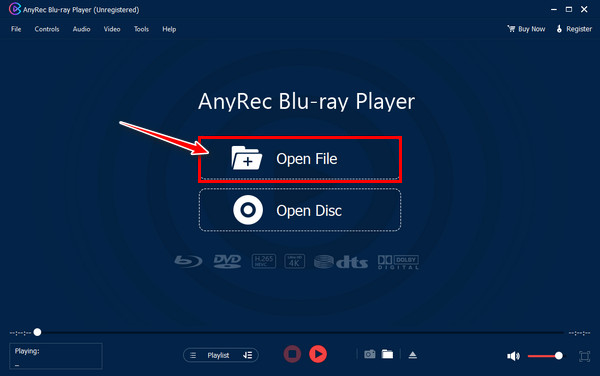
第2步。等待它加載到螢幕上,您的音訊將自動開始在 Mac 的 WMA 播放器上播放。作為其中之一 QuickTime Player 的最佳替代品,您還可以利用控制面板進行音量調整、停止、快轉等操作。
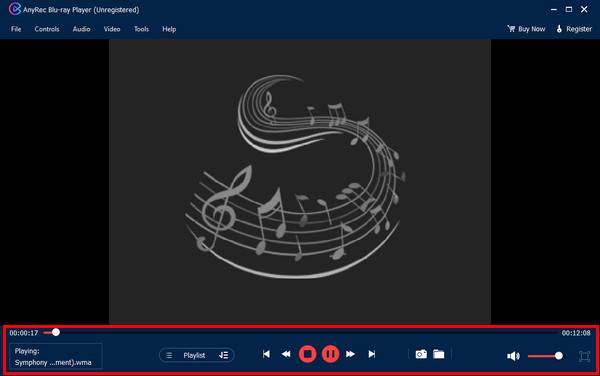
VLC 媒體播放器 – 播放所有流行的媒體文件
當涉及播放各種媒體檔案格式時,您肯定會想到VLC媒體播放器。它已成為當今最好、最著名的媒體播放器之一,可在許多平台上運行:Mac、Windows、Linux、iOS 和 Android。雖然這款免費的 WMA 播放器可能沒有最新的介面設計,但它可以在 Mac 上輕鬆播放 WMA 文件,無需多次點擊。
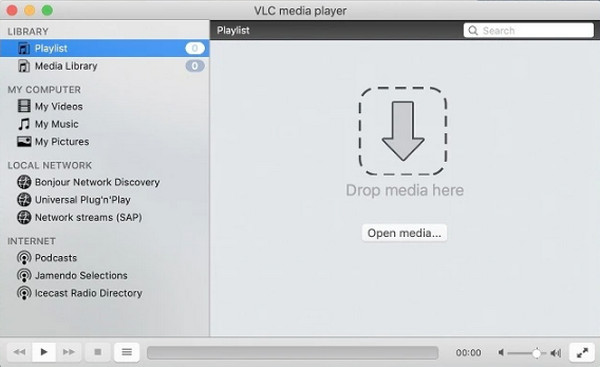
- 優點
- 保存各種視訊和音訊檔案。
- 保持會話之間的音訊電平。
- 適用於 Mac 的完全免費的 WMA 播放器。
- 缺點
- 不包含很多軟體更新。
- 編輯 ID3 標籤的複雜過程
如何使用 VLC 在 Mac 上播放 WMA 檔案:
步驟1。得到後 VLC 媒體播放器 對於 Mac,請在桌面上啟動它。
第2步。點擊上面的“媒體”選項卡,然後選擇“開啟檔案”,選擇您要播放的 WMA 檔案。然後,按一下「開啟」按鈕在 VLC 上播放。
Cisdem 影片播放器 – 製作智慧型播放列表
與其他媒體播放器相比, 視頻播放器 仍然是 Mac 上簡單的 WMA 播放器,具有簡約而富有創意的設計使用者介面。它完全支援 300 多種格式,從而轉換您的 WMA 文件,這也可以在這裡實現。除了播放 WMA 音訊之外,它還可以對播放清單進行排隊,這不會影響播放品質。
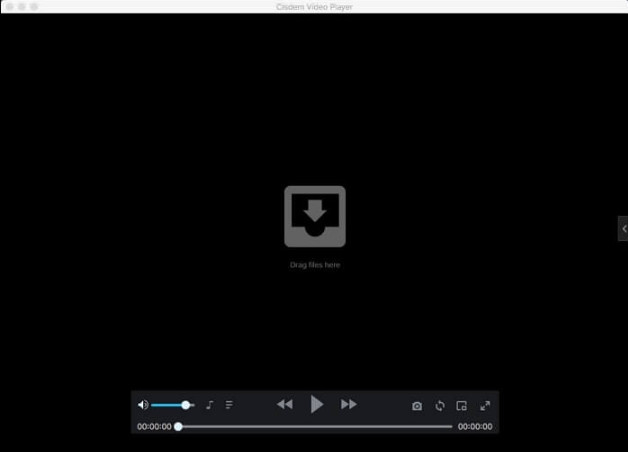
- 優點
- 一款輕量且免費的 WMA 播放器。
- 不需要您安裝額外的插件。
- 可以批次將WMA轉換為Mac格式。
- 缺點
- 已報告有關無損音訊格式的問題。
- 將 WMA 轉換為其他格式需要付費。
如何使用 Cisdem 在 Mac 上播放 WMA 音樂:
步驟1。下載 Cisdem Video Player 並完成安裝以在 Mac 桌面上啟動它。
第2步。稍後,找到您要播放的 WMA 音頻,右鍵單擊它,然後選擇“打開方式”選項,然後選擇“Cisdem 視頻播放器”。
Elmedia Player – 可透過 Airplay 進行投影和串流傳輸
至於 埃爾媒體播放器,它是一個簡單的 Mac 版 WMA 播放器,可以從 App Store 輕鬆安裝。它儲存音訊檔案的出色功能,支援大量自訂選項、不同的控制和播放清單。除了音頻之外,它作為播放器的突出之處還在於它可以很好地處理視頻,並且能夠通過 AirPlay 投射和流式傳輸到兼容的 Apple 設備。
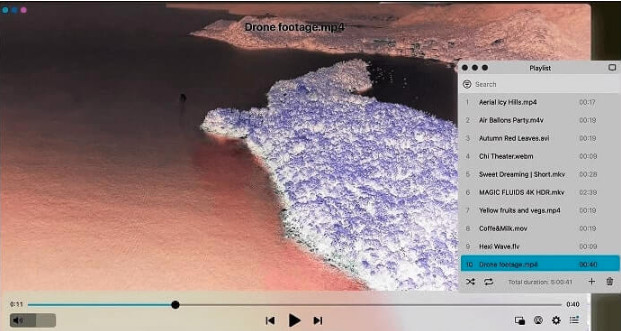
- 優點
- 與 M1/M2 和 Intel 晶片 Mac 完美運行。
- 允許您自由設定亮度、飽和度和降噪。
- 使用本機 Mac 全螢幕模式。
- 缺點
- 遺憾的是,它不是免費的 WMA 播放器。
- App Store 在未經您許可的情況下取得其根資料夾。
如何使用 Elmedia 在 Mac 上播放 WMA 音訊:
步驟1。直接從「App Store」安裝Elmedia Player,然後在桌面上開啟它。
第2步。使用“Finder”找到您的 WMA 音訊;右鍵單擊它,選擇“開啟方式”選項,然後轉到“Elmedia Player”。
KMPlayer – 一鍵輕鬆控製播放
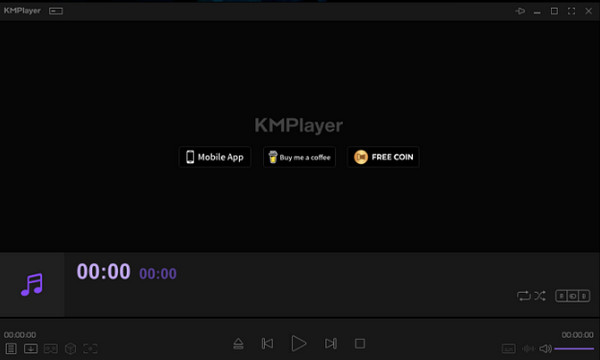
- 優點
- 輕鬆處理各種媒體檔案。
- 使您能夠在視訊檔案中添加字幕。
- 一鍵操作控製播放。
- 缺點
- 不適用於 macOS Catalina 及更高版本。
- 這款免費的 WMA 播放器有檔案大小限制。
如何在 Mac 上使用 KMPlayer 播放 WMA 檔案:
步驟1。將 KMPlayer 安裝在您的 Mac 上,然後在準備就緒後在 Mac 螢幕上運行它。
第2步。與其他播放器一樣,先在“Finder”中找到您的WMA檔案;右鍵單擊它,從清單中選擇“開啟方式”選項,然後選擇 KMPlayer。
5KPlayer – 輕鬆管理音樂播放清單和收藏
同時, 5K播放器 是 Mac 上的全能免費 WMA 播放器,配備 Intel QSV、NVIDIA CUDA 和 DXVA2 加速。即使播放高解析度文件,它也能提供流暢的播放,帶來出色的聲音體驗。除了作為播放器之外,它還可以與 DLNA 和 AirPlay 配合使用,用於媒體串流和螢幕投射。如有必要,您可以輕鬆管理媒體庫中的檔案。

- 優點
- 免費下載和使用 Mac 版 WMA 播放器。
- 支援投射和媒體串流。
- 包括 YouTube 內建下載器。
- 缺點
- 它不像其他 Mac 播放器那麼輕巧。
- 介面佈局已經過時且沒有吸引力。
如何在Mac上使用5KPlayer播放WMA檔案:
步驟1。下載5KPlayer後,點擊「DMG檔案」繼續安裝。稍後,在 Mac 螢幕上開啟播放器。
第2步。在主畫面上,請點選“音樂”按鈕。在對話方塊中,瀏覽要在 Mac 上播放的 WMA 檔案。
有關 Mac 版最佳 WMA 播放器的常見問題解答
-
我可以使用 QuickTime Player 播放 WMA 音訊檔案嗎?
不可以。雖然它在 Windows 上很常見,但 Mac 不支援它,這意味著即使是預設的 QuickTime 播放器也無法開啟和播放 WMA 文件,迫使您向 Mac 的第三方 WMA 播放器尋求額外幫助。
-
如何在 iPhone 上播放 WMA 檔案?
不幸的是,除非您使用轉換器工具將 WMA 轉換為相容的 iPhone 格式,否則您無法像在 Mac 上一樣在 iPhone 上播放 WMA 檔案。
-
是否可以在 Mac 上使用 Windows Media Player 來播放 WMA 檔案?
不可以。上述播放器是基於 Windows 的程序,因此如果您是 Mac 用戶,在播放 WMA 音訊時遇到問題,建議安裝 Mac 播放器,例如 5KPlayer、VLC、KMPlayer 等。
-
為什麼 Mac 不支援 WMA 音訊檔案?
這只是因為蘋果的競爭對手微軟管理WMA。因此,如果您希望順利播放 WMA,請考慮向 Mac 版 WMA 播放器尋求協助,或將其轉換為相容的 Apple 格式。
-
如何將 WMA 轉換為 Mac 相容格式?
根據您的需求,您可以使用線上或可下載的轉換工具。例如,您可以依賴 Zamzar、ConvertFiles、Convertio 和其他線上工具。同樣,您可以使用 VLC 等程式或其他轉換器軟體。
結論
當您的 WMA 音訊檔案讓您興奮不已,但無法在 Mac 上播放時,這確實很煩人。感謝這篇文章,您擺脫了這個問題,因為它為 Mac 提供了理想的 WMA 播放器,例如 VLC、KMPlayer、Elmedia 等。儘管它們都提供了強大的功能,但沒有什麼比這更好的了 AnyRec 藍光播放器,保證播放WMA或其他檔案時的高品質聲音。因此,為了簡單的操作、強大的功能和身臨其境的音效,請立即下載程式!
